Большинство программ для удаления дубликатов файлов рекомендуют проверять каждый удаленный элемент. Дело в том, чтобы не случайно потерять ценные данные. Люди, у которых есть такие дубликаты, сотни или тысячи, не должны тратить часы на проверку своих файлов.
Вся процедура может быть значительно ускорена и упрощена. Конечно, риск удаления необходимой информации всегда существует в этом случае. Пользователь должен помнить об этом и принимать меры, которые минимизируют этот риск. Первый относится к размеру файлов.
При использовании программ для удаления дубликатов вы всегда должны устанавливать минимальный размер элементов на диске в параметрах. Приложение будет игнорировать все файлы, которые меньше указанного значения. Какой размер выбрать? Все зависит от типов файлов, которые мы храним на жестком диске.
Любитель кино, который хочет организовать видеоролики на жестком диске, может дать значение до нескольких сотен мегабайт. Музыкальный вентилятор должен опускаться до нескольких МБ. Программа пропустит какой-то хлам, процедура очистки диска будет менее эффективной, но более безопасной.
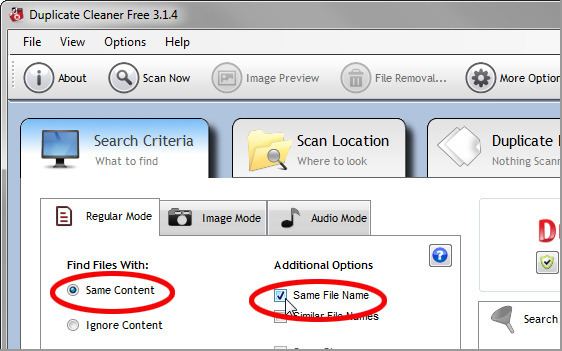
В программе Duplicate Cleaner, которая является одним из лучших сервисов для отслеживания и удаления дубликатов, соответствующий параметр можно найти на вкладке «Критерии поиска» в поле «Размеры файлов». Снимите флажок «Любой размер» и «Минимальный размер файла» введите значение в байтах (например, 20000 — 20 МБ).
Duplicate Cleaner также позволяет сузить результаты поиска с помощью параметров одинакового содержимого и одинакового имени файла. Если вы выберете их, приложение будет включать имена файлов и их содержимое при поиске на жестком диске.
Еще раз, такие настройки могут снизить эффективность сканирования. С другой стороны, они уменьшают риск случайного удаления необходимых данных. Кроме того, для защиты файлов операционной системы следует выбрать команду «Не сканировать системные файлы / папки».
Последний шаг — нажать кнопку «Сканировать сейчас». После завершения анализа перейдите на вкладку «Дубликаты файлов» и затем в «Помощник выбора». Мы выбираем подменю Mark / Select by Group / All, кроме одного файла в каждой группе. Благодаря этому один экземпляр каждого файла всегда остается неконтролируемым.
Затем нажмите кнопку «Удалить файл» и выберите автоматический сброс. Программа удалит файлы, не спрашивая у нас разрешения на каждый элемент. Вся процедура займет всего несколько минут.






